Tabla de Contenido
![]() Sobre el autor
Sobre el autor
![]() Artículos Relacionados
Artículos Relacionados
-
-
-
-
Mucha gente utiliza portátiles hoy en día por su facilidad de transporte y movilidad. En la actualidad, un portátil no es más que un PC que los usuarios pueden llevar a cualquier parte, y no tiene muchas limitaciones, salvo algunos cambios de hardware.
Un portátil tiene la misma movilidad que un PC en el sistema operativo, y eso lo convierte en una opción muy fácil para grabar música. Eso es lo que este artículo definirá y mostrará algunas formas sobre cómo grabar música en un portátil, así que empecemos.
|
Método |
Eficiencia |
Calidad de grabación |
Nivel de dificultad |
|
Alta - Reducción de ruido con IA; editor y recortador incorporados |
Alta👍 |
⭐ |
|
| Audacity |
Mediana - Toneladas de efectos posteriores; requiere configuración para la grabación |
Medio |
⭐⭐ |
| Ardour | Mediana - No se necesita configuración; no hay opciones de efectos posteriores | Medio | ⭐ |
Cómo grabar música en un portátil con alta calidad (el mejor en general)
Ahora, hay muchos programas que pueden ayudar a un usuario a grabar música en un portátil con un micrófono o grabar audio interno en Windows 10. Pero los mejores no sólo simplifican las cosas, sino que también proporcionan diversos medios de edición y efectos posteriores.
Ahí es cuando EaseUS RecExperts brilla, ya que proporciona funciones de grabación de audio con excelentes capacidades. La captura de grabación permite capturar audio de YouTube o de cualquier otro tipo de streaming de audio.
Descargar gratis Grabador de pantalla de EaseUS
Descargar gratisGrabador de pantalla de EaseUS
Trustpilot Valoración 4,7
El usuario también puede silenciar la grabación sin preocuparse por un archivo grabado silenciado. Esto significa que el proceso quedará en segundo plano y no afectará a ninguna otra actividad que realice el usuario. Otra cosa que hace RecExperts es mantener la voz eliminar el ruido de fondo y la música con la ayuda de un eliminador de ruido impulsado por IA.
- Refuerzo de micrófono y mejora de audio.
- Silencia o elimina trozos con IA para facilitar la edición.
- Un editor y recortador incorporado para conseguir justo los sonidos que necesitas.
- Reducir el ruido de fondo al grabar con la IA mientras grabas.
Por eso es la mejor opción para grabar música en un PC o portátil, y aquí te explicamos cómo utilizarlo:
Paso 1. Ejecuta EaseUS RecExperts, y haz clic en Grabar audio en el panel izquierdo. A continuación, elige la fuente de audio que quieras grabar, como el sonido del sistema o el micrófono.
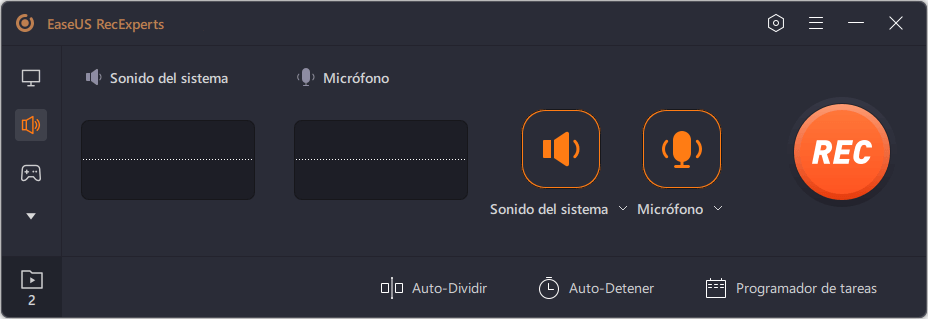
Paso 2. Haz clic en el icono de la flecha hacia abajo situado junto a Sonido del sistema o Micrófono, elige las Opciones avanzadas y marca las opciones Refuerzo del micrófono y Reducción del ruido del micrófono. Además, también puedes ajustar el volumen.
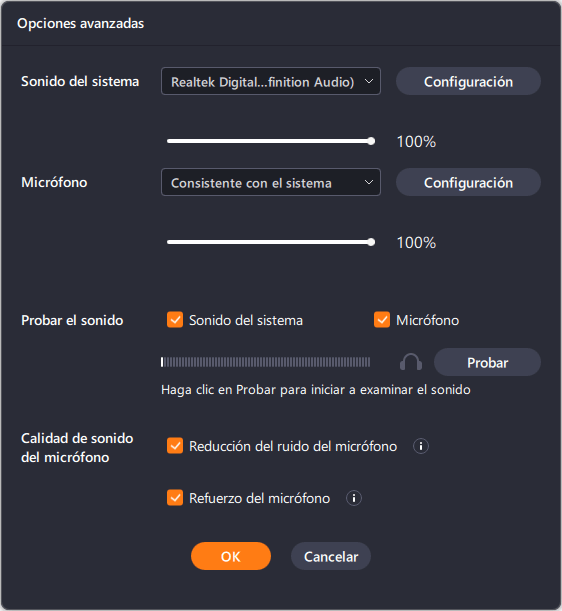
Paso 3. Una vez hecho esto, haz clic en REC para iniciar la grabación de audio.

¡Comparte este post con tus amigos si te resulta útil!
Cómo grabar música en un portátil gratis con Audacity
Audacity es uno de los principales programas que la gente utiliza para grabar audio en sus ordenadores. Ha existido durante años, ya que ha sido uno de los programas más importantes para grabar y editar una grabación de voz. Tiene muchas opciones que permiten a los usuarios grabar y grabar audio en el PC.
Así que, si uno quiere grabar música en un portátil desde YouTube o grabar su propia voz, así es como lo hará con Audacity:
Paso 1. Descarga e instala Audacity en el portátil.
Paso 2. Abre la aplicación Audacity en Windows.
Paso 3. Toca Configuración de Audio y luego Dispositivo de Grabación.
Paso 4. Asegúrate de que está configurado como dispositivo principal de grabación/audio.

Paso 5. Pulsa el botón Grabar para iniciar la grabación.
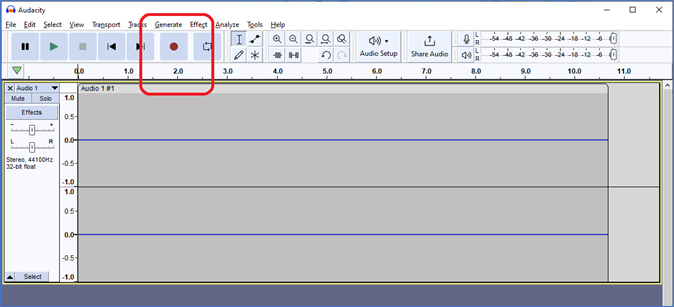
Paso 6. Toca el botón de parada para detener la grabación.
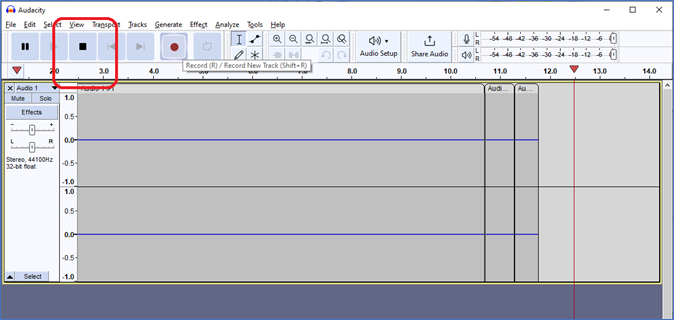
Paso 7. Pulsa CTRL + Shift + Ipara importar audio.
Paso 8. Guarda como MP3 en Archivos de tipo.
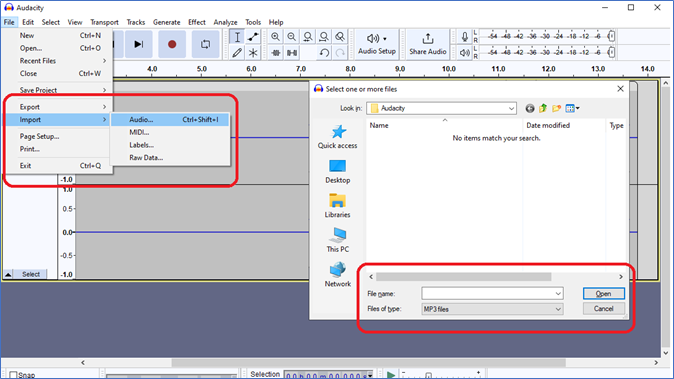
Ahora, Audacity tiene un montón de efectos que se pueden utilizar para grabar audio. Esto significa que los usuarios pueden simplemente añadir efectos de la biblioteca de Audacity a los clips grabados o a cualquier otro clip de audio que les guste. Luego, el usuario también puede utilizar su función de onda de audio para editar y cortar grabaciones de voz con precisión.
Después, el usuario puede simplemente exportar sus archivos grabados en MP3 o en cualquier otro formato de audio que elija. Esto lo convierte en una de las principales opciones para que los usuarios de portátiles graben audio en sus dispositivos.
Pero es una herramienta muy detallada que no facilita mucho su uso. Además, requiere configuración antes de empezar, lo que puede no ser fácil para la mayoría de los usuarios.
⭕Pros:
- Toneladas de secuelas.
- Recorte y edición precisos.
- Salida de alta calidad en MP3 y otros formatos.
❌Contras:
- No es fácil de usar para principiantes.
- Requiere configuración para la grabación.
En el foro se expresa preocupación por la seguridad de los datos personales cuando se utiliza Audacity. ¿Es realmente inseguro utilizarlo? Este post responderá a tus dudas.

¿Es seguro descargar y utilizar Audacity? [Respuesta completa]
¿Te preguntas si es seguro utilizar Audacity? Este artículo responderá a esa pregunta y explorará varios aspectos del software Audacity. También hablaremos de mejores alternativas a Audacity. Leer más >>
Cómo grabar música en un portátil gratis con Ardour
Ardour es uno de los principales programas utilizados por mucha gente para grabar hoy en día. Tiene un montón de buenas opciones de grabación, tanto para micrófono como para grabación interna. Pero no ofrece opciones tan detalladas como Audacity o EaseUS RecExperts.
Pero sigue siendo una buena opción para grabar música gratis en un portátil, y aquí te explicamos cómo utilizarlo:
Paso 1. Inicia Ardour en el portátil.
Paso 2. Busca el botón Grabar y tócalo.
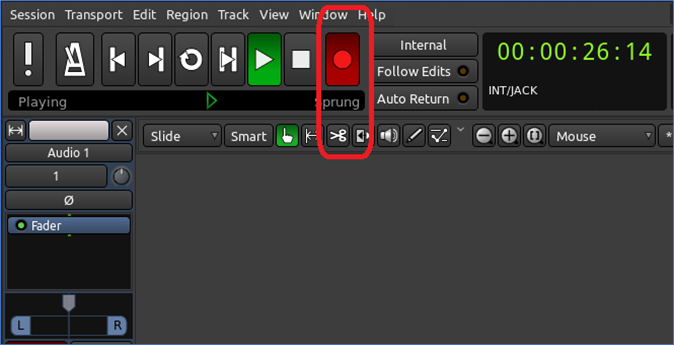
Paso 3. Pulsa el botón Detener grabación.
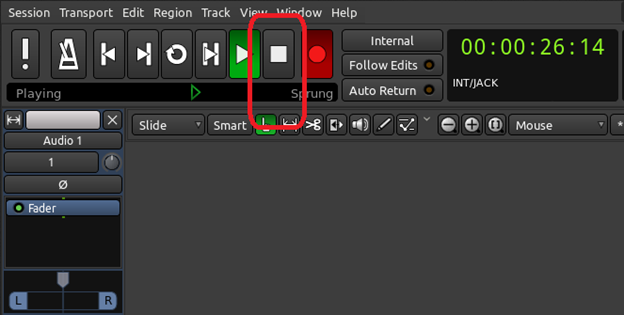
Paso 4. Pulsa el botón Reproducir para escucharlo.
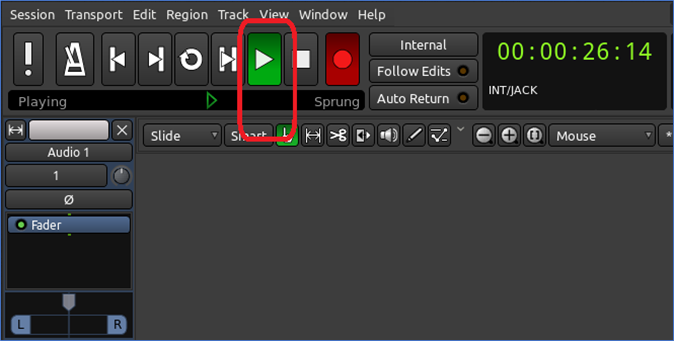
Ahora, Ardour ofrece un método sencillo para configurar la grabación interna, lo que la convierte en una opción cómoda. Puede que no sea tan cómodo como EaseUS RecExperts o Audacity en cuanto a la edición. Pero tiene grabación de alta calidad y salida MP3.
Pero la herramienta no es precisamente fácil de usar, aparte de la opción de grabación. Y no tiene ninguna opción de efectos posteriores como Audacity o RecExperts.
⭕Pros:
- Muy fácil de manejar para grabar.
- No es necesaria ninguna configuración para la grabación interna de audio.
- Salida MP3 de alta calidad.
❌Contras:
- No es fácil de usar, aparte de grabar.
- No hay opciones de efectos posteriores.
Palabras finales
Ahora que ya has aprendido las tres formas de cómo grabar música en un portátil. Son los principales mejores softwares gratuito para grabar música en un portátil sin problemas y sin esfuerzo. Ahora bien, los tres programas ofrecen algunas de las mejores funciones y tienen sus propias ventajas e inconvenientes. Por ejemplo, Audacity puede no ser adecuado para usuarios noveles, y Ardour puede no tener todas las funciones que uno necesita.
Por eso, un programa como EaseUS RecExperts es ideal para usuarios de todo tipo. Es el mejor programa para grabar música en un portátil porque tiene opciones de grabación interna y externa. También tiene opciones de mejora y edición incorporadas.
Descargar gratis Grabador de pantalla de EaseUS
Descargar gratisGrabador de pantalla de EaseUS
Trustpilot Valoración 4,7
Preguntas frecuentes sobre cómo grabar música en un portátil
Estas son algunas de las preguntas más frecuentes que pueden ayudar un poco más a los usuarios:
1. ¿Puedes grabar música sólo con un portátil?
Grabar música sólo con un portátil no es el problema; el problema es el equipo y los programas que se utilizan. Por eso es importante utilizar un micrófono de alta calidad y un software igualmente bueno para grabar, como EaseUS RecExperts.
2. ¿Cómo grabo la música que suena en mi ordenador?
Los usuarios pueden grabar música interna fácilmente con la ayuda de programas como Audacity o EaseUS RecExperts. Ambos programas permiten a los usuarios grabar audio interno, y eso permite al usuario grabar lo que esté escuchando o viendo en el PC.
3. ¿Qué equipo necesito para grabar música en mi portátil?
Una estación de trabajo de audio digital (DAW) como Audacity o EaseUS RecExperts es necesaria para grabar música en un portátil. También se necesita hardware, como un micrófono, y unos auriculares de buena calidad son igualmente esenciales para grabar voz clara y nítida.
Sobre el autor
Con un interés en la redacción y la tecnología informática, Luna eligió trabajar como editora en EaseUS. Es una profesional de la recuperación de datos, restauración, copia de seguridad y grabación de pantalla. Luna seguirá escribiendo y ayudándole a la gente a solucionar sus problemas.
Artículos Relacionados
-
Cómo grabar en SuperBox fácilmente 2025
![Luis]() Luis
2025/07/18
Luis
2025/07/18 -
Cómo grabar desde la Webcam Mac en 2025
![Luis]() Luis
2025/07/18
Luis
2025/07/18